- เพื่อป้องกันข้อผิดพลาดในการดาวน์โหลด Windows 11 ISO ล้มเหลว คุณต้องตรวจสอบหน่วยความจำของคอมพิวเตอร์และการเชื่อมต่ออินเทอร์เน็ต
- โปรแกรมป้องกันไวรัสของบริษัทอื่นอาจขัดขวางกระบวนการดาวน์โหลดเช่นกัน
- อย่าพลาดส่วนของเราเกี่ยวกับข้อกำหนดของคอมพิวเตอร์สำหรับระบบปฏิบัติการ Windows 11
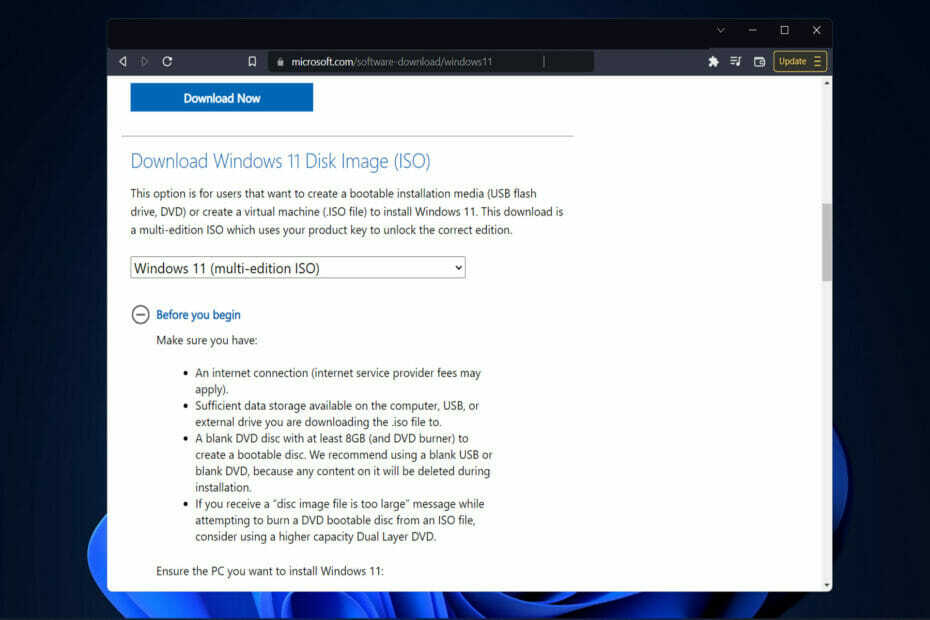
Xติดตั้งโดยคลิกดาวน์โหลดไฟล์
ซอฟต์แวร์นี้จะซ่อมแซมข้อผิดพลาดทั่วไปของคอมพิวเตอร์ ปกป้องคุณจากการสูญหายของไฟล์ มัลแวร์ ความล้มเหลวของฮาร์ดแวร์ และปรับแต่งพีซีของคุณเพื่อประสิทธิภาพสูงสุด แก้ไขปัญหาพีซีและลบไวรัสทันทีใน 3 ขั้นตอนง่ายๆ:
- ดาวน์โหลด Restoro PC Repair Tool ที่มาพร้อมกับสิทธิบัตรเทคโนโลยี (มีสิทธิบัตร ที่นี่).
- คลิก เริ่มสแกน เพื่อค้นหาปัญหาของ Windows ที่อาจทำให้เกิดปัญหากับพีซี
- คลิก ซ่อมทั้งหมด เพื่อแก้ไขปัญหาที่ส่งผลต่อความปลอดภัยและประสิทธิภาพของคอมพิวเตอร์ของคุณ
- Restoro ถูกดาวน์โหลดโดย 0 ผู้อ่านในเดือนนี้
Microsoft เผยแพร่การอัปเดต Windows เป็นประจำ และมีความสำคัญต่อการรักษาความปลอดภัยของ Windows ดังนั้นเราจะแสดงให้คุณเห็นในวันนี้ว่าต้องทำอย่างไรหากการดาวน์โหลด Windows 11 ISO ล้มเหลวเนื่องจากสาเหตุที่ไม่ทราบสาเหตุ
มีหลายปัจจัยที่อาจส่งผลต่อปัญหา ตั้งแต่การเชื่อมต่ออินเทอร์เน็ตที่เชื่องช้าไปจนถึง ซอฟต์แวร์ป้องกันไวรัสของบริษัทอื่นหรือพื้นที่ดิสก์ไม่เพียงพอหรือข้อกำหนดพีซีสำหรับอุปกรณ์หรือไดรเวอร์ไม่เพียงพอ ปัญหา.
ทำตามที่เราจะแสดงวิธีแก้ไขการดาวน์โหลด Windows 11 ISO ที่ล้มเหลวในคอมพิวเตอร์ของคุณ หลังจากที่เราเห็นข้อกำหนดขั้นต่ำสำหรับระบบปฏิบัติการนี้ ติดตามเรา!
ข้อกำหนดขั้นต่ำของ Windows 11 คืออะไร?
สำหรับอุปกรณ์ที่จะสามารถติดตั้งหรืออัปเกรดเป็น Windows 11 ได้ อุปกรณ์ดังกล่าวจะต้องตรงกับข้อกำหนดฮาร์ดแวร์ขั้นต่ำดังต่อไปนี้:
- โปรเซสเซอร์: 1 GHz ขึ้นไปพร้อมคอร์ตั้งแต่สองตัวขึ้นไปบนโปรเซสเซอร์ 64 บิตที่เข้ากันได้หรือระบบบนชิป
- RAM: 4 (GB) ขึ้นไป
- พื้นที่เก็บข้อมูล: ต้องใช้ที่เก็บข้อมูล 64 GB ขึ้นไปเพื่อติดตั้ง Windows 11
- เป็นไปได้ว่าจำเป็นต้องใช้พื้นที่จัดเก็บเพิ่มเติมเพื่อดาวน์โหลดการอัปเดตและเปิดใช้งานฟังก์ชันบางอย่าง
- การ์ดแสดงผล: ต้องเข้ากันได้กับ DirectX 12 หรือใหม่กว่า พร้อมด้วยไดรเวอร์ WDDM 2.0
- เฟิร์มแวร์ระบบ: UEFI รองรับ Secure Boot
- TPM: Trusted Platform Module (TPM) เวอร์ชัน 2.0
- จอแสดงผล: จอแสดงผลความละเอียดสูง (720p), จอภาพ 9 นิ้วขึ้นไป, 8 บิตต่อช่องสี
- การเชื่อมต่ออินเทอร์เน็ต: จำเป็นต้องเชื่อมต่ออินเทอร์เน็ตเพื่อทำการอัปเดต ตลอดจนดาวน์โหลดและใช้ฟังก์ชันต่างๆ เช่น การสตรีมวิดีโอ
อาจมีข้อกำหนดเพิ่มเติมในอนาคตสำหรับการอัพเกรดและเพื่อเปิดใช้งานการทำงานบางอย่างภายในระบบปฏิบัติการในขณะที่ระบบปฏิบัติการพัฒนาขึ้น ข้อมูลเพิ่มเติมสามารถพบได้ในข้อกำหนดของ Windows 11
ฉันควรทำอย่างไรหากการดาวน์โหลด ISO ของ Windows 11 ล้มเหลว
1. ตรวจสอบข้อกำหนดของคอมพิวเตอร์สำหรับการติดตั้ง
-
ไปที่หน้าของ Microsoft สำหรับ Windows 11 ISO และคลิกที่ ก่อนจะเริ่ม ปุ่ม.
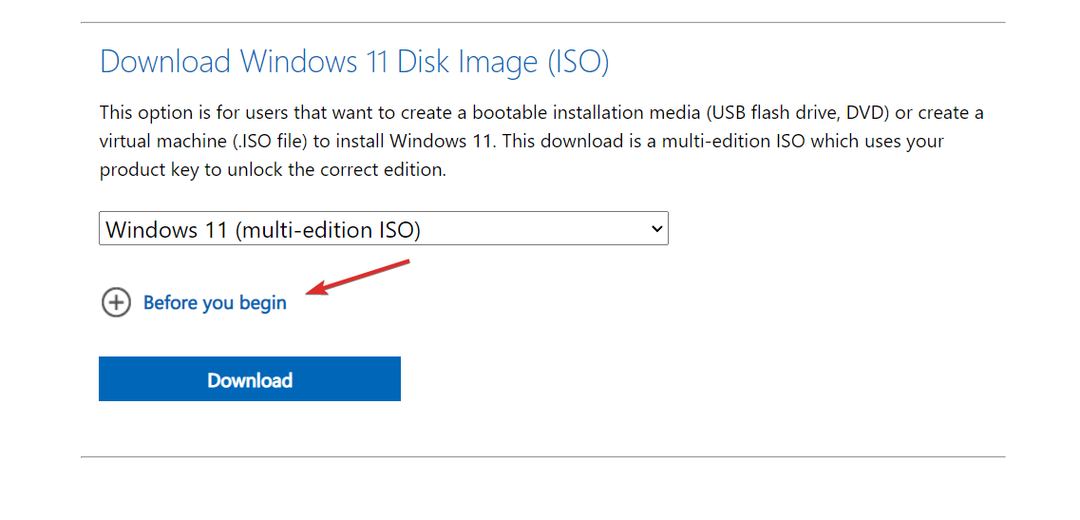
- รายการข้อกำหนดจะปรากฏขึ้นซึ่งคุณต้องพิจารณาก่อนที่จะลองติดตั้ง ISO อีกครั้ง อ่านขั้นตอนทั้งหมดที่จำเป็นอย่างละเอียดถี่ถ้วนและตรวจดูให้แน่ใจว่าคุณปฏิบัติตามขั้นตอนเหล่านี้แล้ว
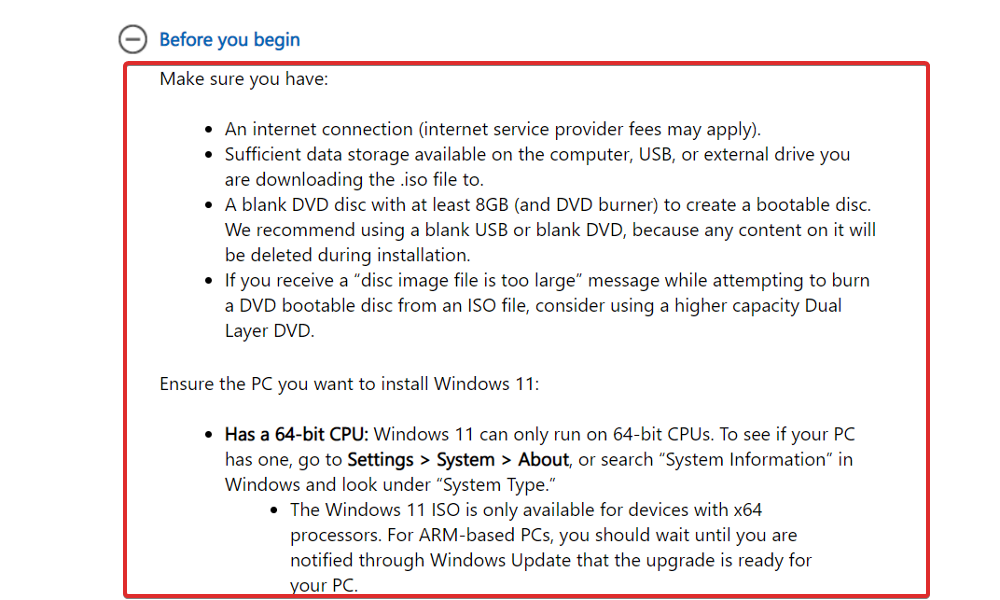
- วิธีติดตั้ง Windows 11 โดยไม่ต้องใช้ TPM [TPM 2.0 Bypass]
- วิธีเปิดใช้งาน TPM 2.0 โดยไม่ใช้ BIOS ใน Windows 11
- Windows 11 และ TPM: ทุกสิ่งที่คุณจำเป็นต้องรู้
2. ปิดการใช้งานโปรแกรมป้องกันไวรัสของคุณ
- คลิกลูกศรขยายในทาสก์บาร์ของคุณ จากนั้นคลิกขวาที่ไอคอนแอนตี้ไวรัส แล้วเลือกการควบคุม Avast shields ตามด้วย ปิดการใช้งานเป็นเวลา 10 นาที จากเมนูแบบเลื่อนลง

- หากคุณมีแอปพลิเคชั่นป้องกันไวรัสอื่น ๆ ติดตั้งอยู่ คุณสามารถปิดการใช้งานแอพได้ชั่วคราวโดยทำตามขั้นตอนเดียวกันกับที่อธิบายไว้ข้างต้น หรือขั้นตอนที่เทียบเท่ากัน

เราขอแนะนำให้คุณใช้ซอฟต์แวร์ป้องกันไวรัสที่เข้ากันได้กับ Windows 11 ซึ่งจะไม่ขัดขวางกิจกรรมของคุณ เช่น ESET.
3. เรียกใช้การล้างข้อมูลบนดิสก์
- แตะที่ Windows + R พร้อมกันเพื่อเปิดใหม่ วิ่ง หน้าต่างจากนั้นพิมพ์คำสั่งนี้:
cleanmgr /VERYLOWDISK
- หลังจากคำสั่งเสร็จสิ้น คุณจะได้รับรายงานที่มีรายละเอียดว่าคุณมีเนื้อที่ว่างเท่าใดที่คุณจัดการเพื่อเพิ่มพื้นที่ว่างได้
- หากคุณต้องการเลือกและเลือกไฟล์ที่จะล้าง ให้พิมพ์คำสั่งต่อไปนี้ในบรรทัดคำสั่งแล้วกด เข้า เพื่อเริ่มต้น:
cleanmgr /LOWDISK - คุณยังสามารถล้างข้อมูลในดิสก์ของคุณโดยใช้คำสั่งต่อไปนี้ แม้ว่าคำสั่งนี้จะล้างข้อมูลน้อยกว่าคำสั่งที่ให้ไว้ในขั้นตอนก่อนหน้าของเรา:
cleanmgr /sageset: 1
มันจะเริ่มต้นแอปพลิเคชันการล้างข้อมูลบนดิสก์โดยเลือกการตั้งค่าขั้นต่ำเท่านั้น แต่คุณสามารถเลือกตัวเลือกที่ต้องการจากเมนูหลังจากเปิดตัวได้
สำหรับข้อมูลเพิ่มเติมและวิธีแก้ไขที่เป็นไปได้สำหรับข้อผิดพลาดข้างต้น ตรวจสอบโพสต์ของเราในไฟล์ ISO ของ Windows 10 ที่จะไม่ดาวน์โหลด.
อีกทางหนึ่ง ดูคำแนะนำของเราเกี่ยวกับการดาวน์โหลด Windows 11 ISO ในกรณีที่คุณต้องการความช่วยเหลือเพิ่มเติมเกี่ยวกับกระบวนการนี้
และสุดท้ายนี้ อย่าพลาดบทความของเราเกี่ยวกับสิ่งที่ต้องทำหากกระบวนการดาวน์โหลด Windows 11 ติดขัด. แบ่งปันกับเพื่อนของคุณด้วยหากพวกเขาพบปัญหาเดียวกัน
คู่มือนี้มีประโยชน์สำหรับคุณหรือไม่? อย่าลังเลที่จะบอกเราในส่วนความคิดเห็นด้านล่างเพื่อให้เราสามารถปรับปรุงโพสต์ในอนาคตสำหรับคุณ ขอบคุณที่อ่าน!


